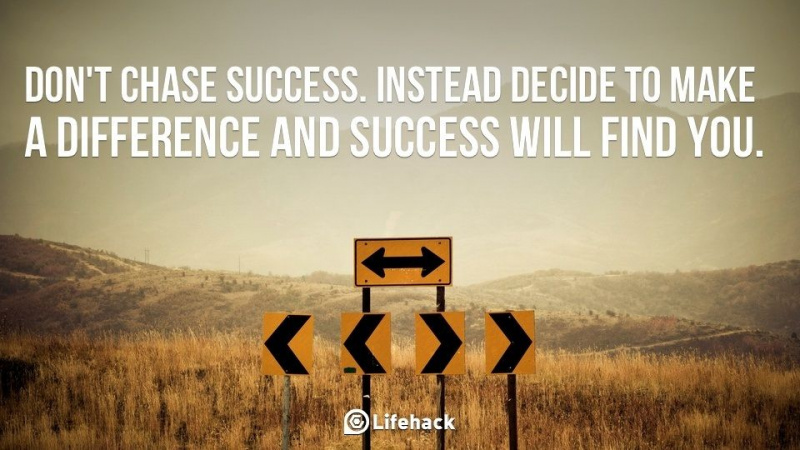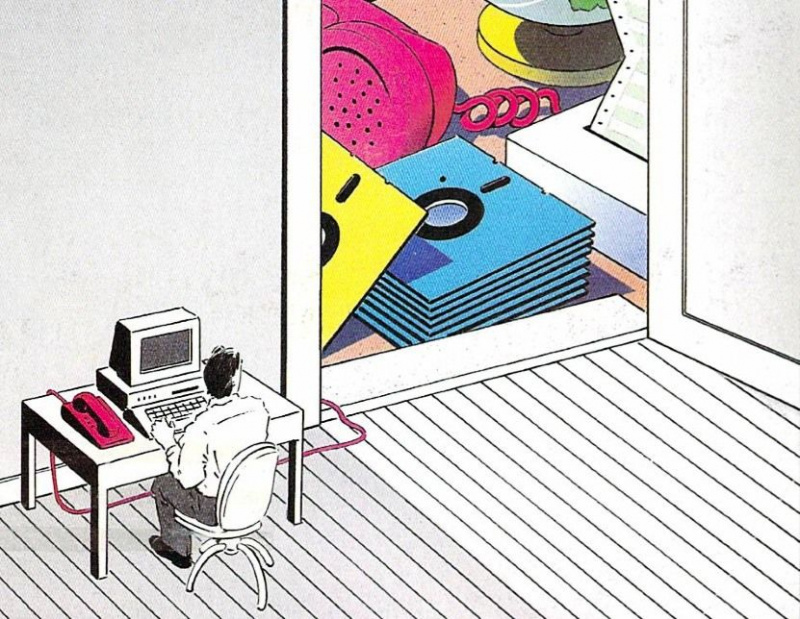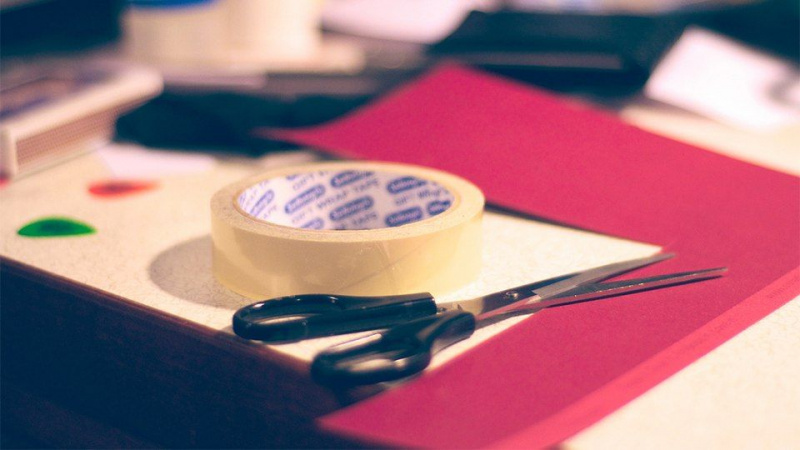5 façons de libérer du stockage iCloud sur votre iPhone

C'est une chose tellement frustrante pour les utilisateurs d'iPhone, en particulier les utilisateurs d'iPhone de 16 Go, de rencontrer le problème de stockage insuffisant lorsqu'ils utilisent iCloud pour une sauvegarde supplémentaire.
Si les utilisateurs d'iPhone manquent de stockage iCloud, leur appareil ne sera pas sauvegardé sur iCloud. Les nouvelles photos et vidéos ne seront pas téléchargées dans la bibliothèque de photos iCloud. iCloud Drive et les autres applications iCloud ne seront pas mis à jour sur leurs appareils. Ils ne peuvent ni envoyer ni recevoir de messages avec leur adresse e-mail iCloud.
Par conséquent, il est nécessaire que les gens apprennent comment libérer du stockage iCloud sur leur iPhone/iPad .Publicité
1. Supprimer les anciennes sauvegardes iCloud
Lorsque vous sauvegardez votre iPhone sur iCloud, les données les plus importantes de votre appareil, telles que les documents, les photos et les vidéos, etc. seront automatiquement sauvegardées. Vous pouvez supprimer des sauvegardes et désactiver la sauvegarde pour votre appareil. Veuillez noter que si vous choisissez de supprimer la sauvegarde iCloud pour votre appareil iOS, iCloud arrêtera automatiquement de sauvegarder l'appareil. Au lieu de sauvegarder votre appareil iOS sur iCloud, vous pouvez sauvegarder votre appareil à l'aide d'iTunes.
1. Allez à Paramètres > Général > Stockage et utilisation d'iCloud .
2. Sous iCloud , robinet Gérer un espace de rangement .
3. Appuyez sur le nom de votre appareil.
4. Appuyez sur Supprimer la sauvegarde > Désactiver et supprimer .
2. Réduisez la taille de la bibliothèque de photos iCloud
Si vous utilisez la bibliothèque de photos iCloud, vous pouvez libérer le stockage de votre appareil iOS en supprimant les photos et les vidéos que vous ne souhaitez pas stocker sur votre appareil tout le temps. Après la suppression, vous pouvez récupérer les photos et vidéos supprimées de votre 'album récemment supprimé' pendant 30 jours.Publicité
Si vous souhaitez supprimer plus rapidement le contenu de votre album récemment supprimé, appuyez sur Sélectionner, puis sélectionnez les éléments que vous souhaitez supprimer. Appuyez sur Supprimer > Supprimer. Si vous dépassez votre limite de stockage iCloud, votre appareil supprime immédiatement toutes les photos et vidéos que vous supprimez et elles ne seront pas disponibles pour la récupération dans votre album récemment supprimé.
3. Réduisez la taille de la bibliothèque de photos
Si vous n'utilisez pas la bibliothèque de photos iCloud, votre pellicule fera partie de votre sauvegarde iCloud. Pour vérifier la taille de la sauvegarde sur votre appareil sous iOS 8 ou version ultérieure, appuyez sur Paramètres > iCloud > Stockage > Gérer le stockage . (Si vous utilisez une version antérieure d'iOS, appuyez sur Paramètres > iCloud > Stockage et sauvegarde > Gérer le stockage .) Appuyez ensuite sur le nom de votre appareil iOS. La taille de la sauvegarde se trouve sous Photothèque.
Vous pouvez transférer des photos et des vidéos sur PC et supprimez-les sur iPhone pour réduire la taille de la sauvegarde de votre photothèque, puis sauvegardez manuellement votre appareil iOS. Si vous souhaitez conserver les photos et les vidéos sur votre appareil iOS, désactivez simplement la bibliothèque de photos dans la sauvegarde en suivant les étapes mentionnées. Et supprimez simplement ces photos inutiles.Publicité
4. Supprimer les e-mails dans votre iCloud
Vous pouvez également supprimer des e-mails de votre compte de messagerie iCloud pour libérer et gérer l'espace de stockage iCloud. Si vous avez des e-mails importants, vous pouvez également déplacer les e-mails de votre iPhone, iPad ou iPod touch vers votre Mac ou votre PC, où ils ne comptent plus dans votre stockage iCloud. Suivez les étapes ci-dessous pour supprimer les messages de votre compte.
Si votre iPhone est configuré pour accéder à la messagerie iCloud, vous pouvez supprimer les messages de n'importe quelle boîte aux lettres, puis vider la corbeille pour libérer de l'espace :
1. Balayez vers la gauche sur n'importe quel message pour le supprimer.Publicité
2. Appuyez sur votre dossier Corbeille.
3. Supprimez les messages un par un ou supprimez-les tous en appuyant sur Éditer , puis en appuyant sur Tout supprimer .
Méthode 5. Mettez à niveau votre plan de stockage iCloud
Apple ne fournit que 5 Go gratuits pour les utilisateurs d'iPhone. Si 5 Go gratuits ne vous suffisent pas, vous pouvez en acheter plus.Publicité
Apple vous propose trois choix. 50 Go, 200 Go et 1 To coûtant respectivement 0,99 $, 2,99 $ et 9,99 $ pour un mois.
Appuyez sur Réglage > iCloud > Stockage , alors vous pouvez appuyer sur Acheter plus de stockage et choisissez le forfait qui vous convient.